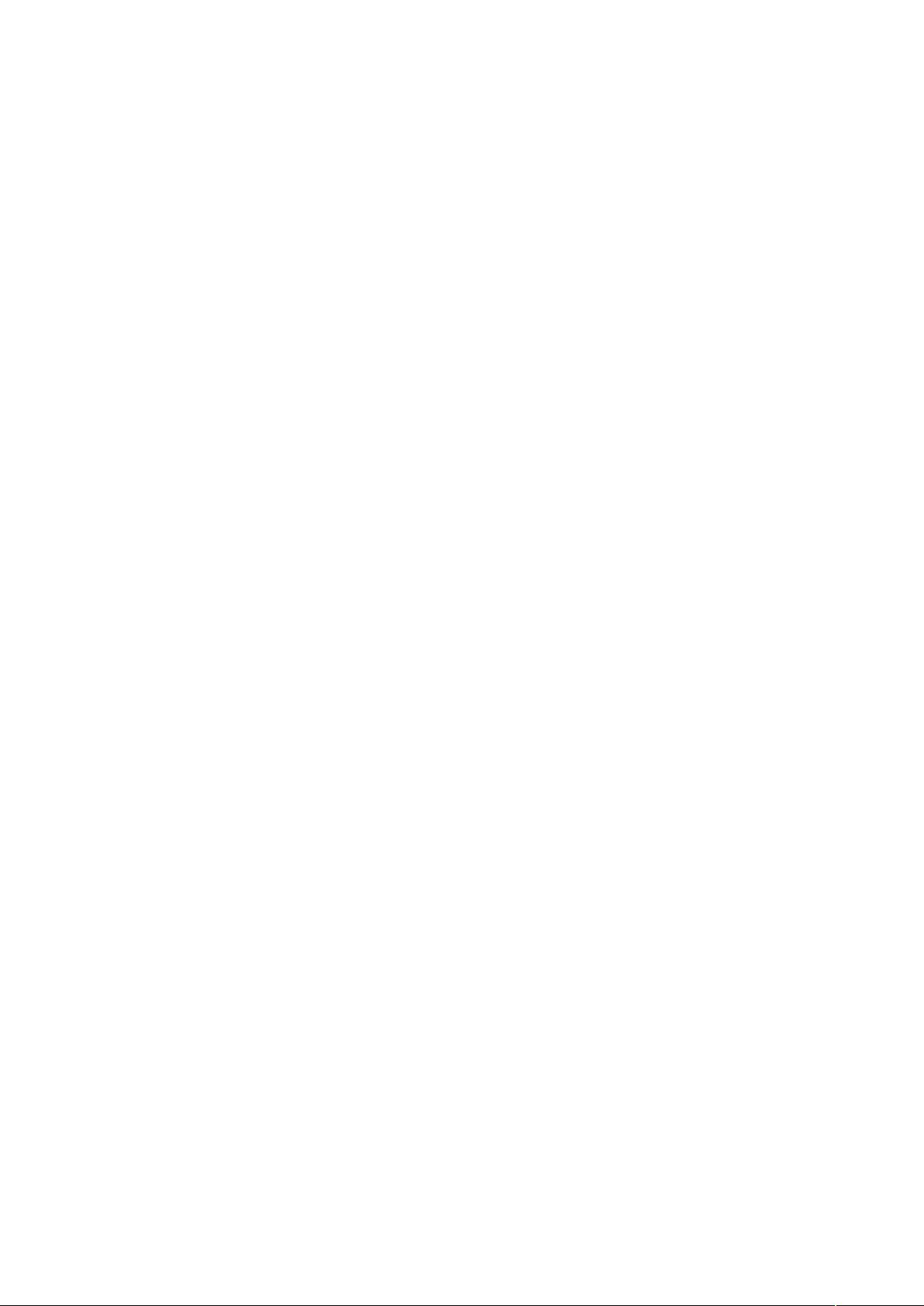AutoCAD平面绘图技巧:比例、图层与尺寸标注
需积分: 10 99 浏览量
更新于2024-09-11
收藏 23KB DOCX 举报
"AutoCAD 平面绘图速成教程主要涵盖了AutoCAD的基本绘图技巧和设置,包括准备工作、比例设定、图层管理、命令别名的使用以及尺寸标注的注意事项。"
AutoCAD是一款广泛应用于工程制图领域的专业软件,用于创建精确的二维和三维设计。平面绘图速成课程旨在帮助用户快速掌握AutoCAD的基础操作,提高绘图效率。在开始绘图之前,有几项准备工作至关重要:
1. **设置图层**:图层是AutoCAD中的一个重要概念,它允许用户将不同类型的几何对象分配到不同的层,以便于管理和编辑。通过预先设置一些基本图层,用户可以确保每个元素都有其特定的目的,例如线条、文字、尺寸等各占一层,便于后期的修改和组织。
2. **定义线型和标注样式**:线型控制线条的外观,如实线、虚线、点划线等,而标注样式则决定尺寸标注的格式,包括箭头样式、文字位置等。这些设置应根据项目需求和行业标准进行定制。
3. **设置单位和目标捕捉**:单位设置确保绘图尺寸与实际尺寸一致,避免比例错误。目标捕捉则帮助用户更准确地选取对象,如端点、中点、交点等,提高绘图精度。
4. **图形界限(LIMITS)**:图形界限类似于图纸的边界,设定好图界后,用户在该区域内绘图,便于管理和打印。对于需要绘制多张图的用户,可能不需要严格设定图界。
5. **绘图比例**:建议使用1:1比例绘制,即实际尺寸与屏幕显示尺寸相同。这样可以避免错误,简化尺寸标注,并方便图块的使用和调整。输出时,可以通过调整输出比例来改变打印或显示的大小。
6. **命令别名**:为了提高输入效率,用户可以设置命令别名,如C代表CIRCLE,L代表LINE。别名通常存储在ACAD.PGP文件中,通过ALIASEDIT命令可以编辑和管理。
7. **尺寸标注问题**:在标注后出现的小白点可能是尺寸引线的辅助点,属于DEFPOINTS层,该层通常是冻结的,不应被删除。如果影响到视图,可以考虑解冻该层并删除不必要的点,但需要注意不要破坏尺寸信息。
通过学习以上内容,初学者能快速上手AutoCAD,进行高效、精确的平面绘图。在实际操作中,不断实践和熟悉各项功能,将有助于进一步提升绘图技能。
335 浏览量
4658 浏览量
点击了解资源详情
101 浏览量
点击了解资源详情
点击了解资源详情
127 浏览量
点击了解资源详情
2013-12-29 上传
weixin_39260028
- 粉丝: 16
最新资源
- 《ASP.NET 4.5 高级编程第8版》深度解读与教程
- 探究MSCOMM控件在单文档中的兼容性问题
- 数值计算方法在复合材料影响分析中的应用
- Elm插件支持Snowpack项目:热模块重载功能
- C++实现跨平台静态网页服务器
- C#开发的ProgaWeatherHW气象信息处理软件
- Memory Analyzer工具:深入分析内存溢出问题
- C#实现文件批量递归修改后缀名工具
- Matlab模拟退火实现经济调度问题解决方案
- Qetch工具:无比例画布绘制时间序列数据查询
- 数据分析技术与应用:Dataanalys-master深入解析
- HyperV高级管理与优化使用手册
- MTK6513/6575智能机主板下载平台
- GooUploader:基于SpringMVC和Servlet的批量上传解决方案
- 掌握log4j.jar包的使用与授权指南
- 基础电脑维修知识全解析